워드프레스 검색엔진 최적화 1단계로 구글 서치콘솔 등록 과정 정리 / 도메인 속성을 이용해 간편하게 구글 서치콘솔에 등록 후 워드프레스 사이트맵과 RSS 피드 제출
블로그를 개설하고 나서 대부분 가장 먼저 하는 하는 일이 검색엔진 최적화를 위해 구글 서치콘솔에 내 도메인을 등록하고 사이트맵을 제출하는 것일 입니다.
구글 서치콘솔에 등록하기 위해서는 첫 번째 내 도메인 등록, 도메인 소유권 확인, 사이트 맵과 RSS 피드 제출 입니다.
- 도메인 등록 속성 유형 선택
- 소유권 인증
- 사이트맵 제출
- RSS 피트 제출(선택)
1. 도메인 등록 속성 유형 선택
구글 서치콘솔에 도메인을 등록하는 방법에는 2가지가 있습니다. 하나는 도메인 DNS 관리를 통해 루트 도메인을 등록하는 것과 URL 접두어로 등록하는 방법이 있습니다.
참고로 간단하게 설명하자면 속성 유형 중 도메인은 루트 도메인(example.com)만 등록하면 나머지 하위 도메인들은 서치콘솔에 등록 시 소유권 확인 절차를 생략하게 됩니다.
URL 접두어로 등록하게 되면 하위 도메인을 등록할 경우 각각 소유자 인증 절차를 거쳐야 합니다.
아래는 구글 서치콘솔 도움말 표를 참고하시기 바랍니다.
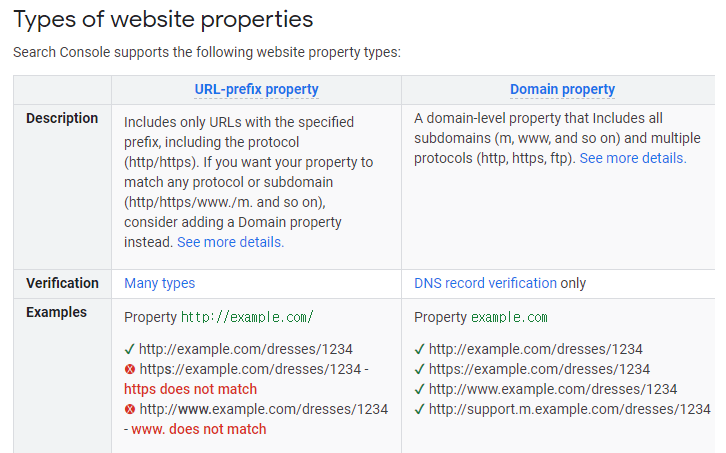
도메인 속성으로 등록하면 관리적인 면에서 더 편합니다.(플러그인 또는 테마 시에도 신경 쓸 게 없습니다.)
여기서는 도메인을 등록하는 방법을 설명하겠습니다.
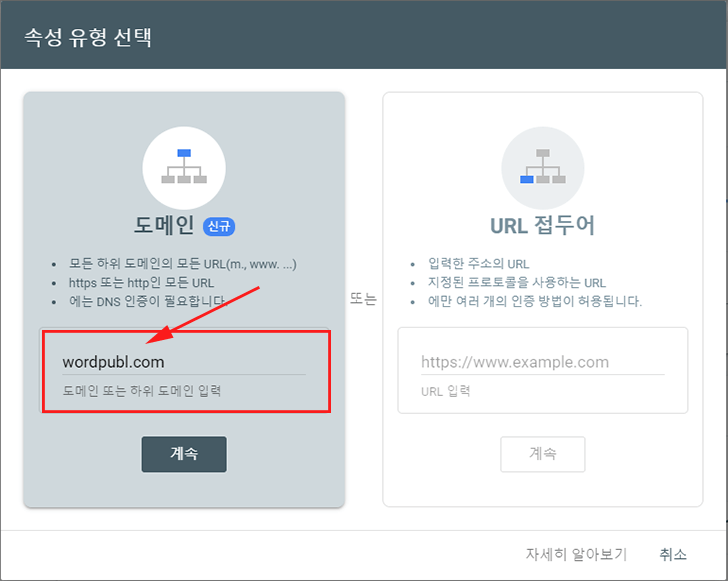
도메인 입력란에 “http, https, www” 등을 제외하고 루트 도메인만 입력합니다.
도메인 입력 후 계속 버튼을 클릭하면 DNS 레코드를 통해 도메인 소유권 확인 창에 TXT 레코드 값이 보입니다.
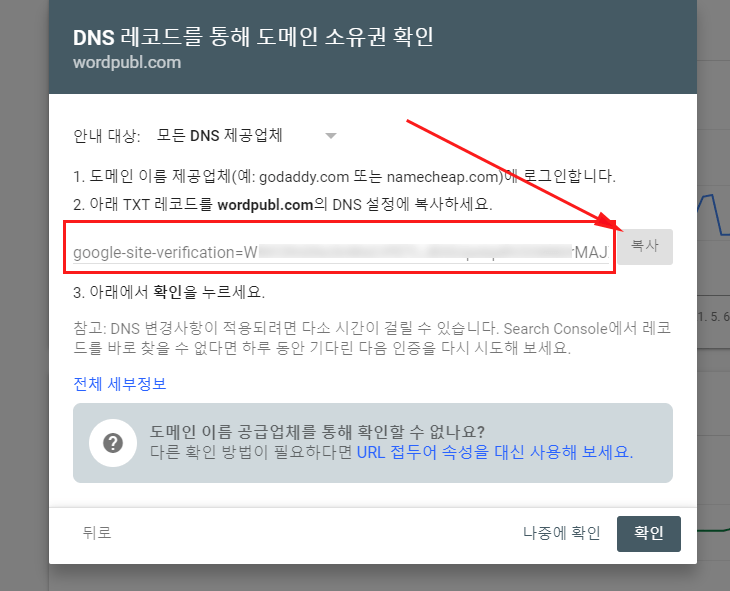
TXT 레코드 값을 복사해 우선 메모장에 저장해 놓습니다. 그리고 각자 도메인 관리 업체로 이동합니다(아직은 확인 버튼을 클릭하면 안됩니다).
등록 방법은 관리 업체마다 대동소이합니다. 아래는 아마존 라이트세일 DNS 관리입니다.
DNS 관리에서 TXT 레코드를 선택합니다.
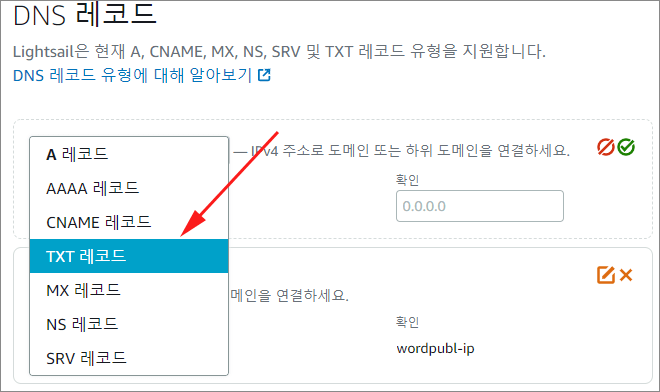
TXT 레코드를 선택했다면 하위 도메인 란테 골뱅이 “@”를 입력하고 TXT 레코드 값 입력 란 구글 서치콘설에서 받은 코드를 입력하고 저장합니다.
참고 : 골뱅이를 넣지 않는 업체도 있습니다.
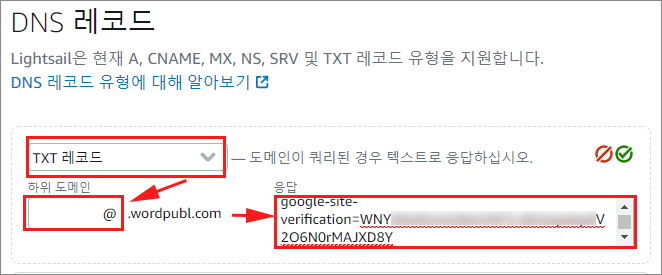
참고 : 아래는 호스팅케이알 DNS 설정입니다.
호스팅케이알의 경우 “골뱅이”표시를 넣지 않고 공란으로 합니다. 그리고 텍스트(TXT)를 선택하고 IP주소/ 레코드 값 입력란에 서치콘솔 코드를 넣어 주고 설정 내용 추가 후 적용하기 버튼을 클릭합니다.
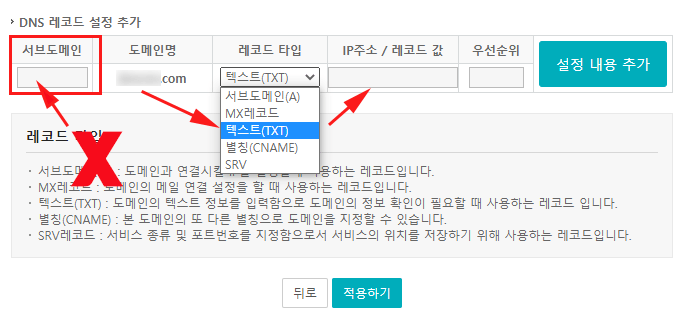
도메인 DNS 설정에 TXT 레코드 값을 저장했다면 다시 구글 서치콘솔로 돌아와 하단에 “확인” 버튼을 클릭합니다.
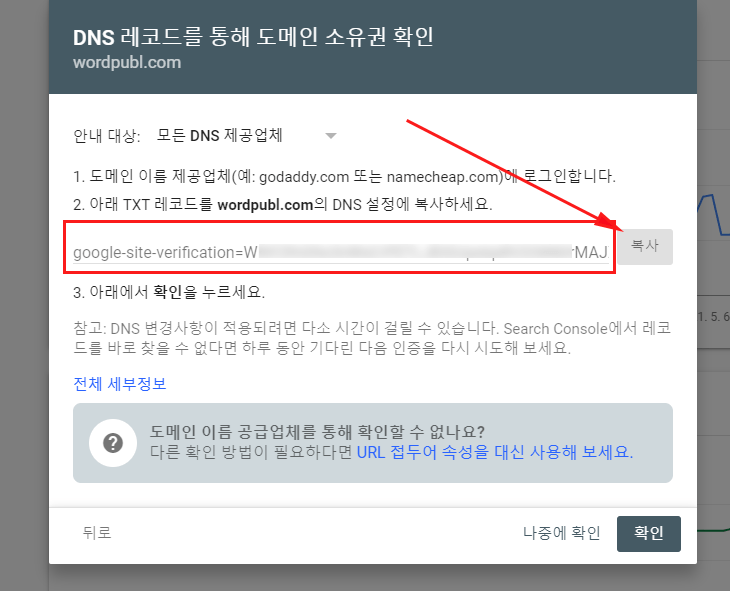
소유권 확인이 되면 아래와 같이 알림 창이 나타납니다. 입력한 코드에 문제가 없다면 대부분 소유권 확인이 즉시 되지만 관리 업체에 따라 10분 정도 소요되는 경우도 있으니 바로 확인이 안될 경우 잠시 기다렸다가 확인하시기 바랍니다.
그리고, 알림 창 메시지를 잘 읽어 보시길 바랍니다.
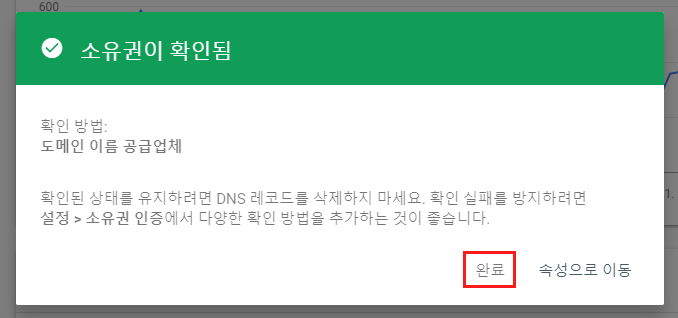
소유권 인증 확인 추가는 차후 애널리틱스에 등록하시는 것을 추천드립니다.
2. 사이트맵 제출
사이트맵 제출 페이지로 이동 후 사이트맵 입력란에 자신의 사이트맵 주소https://도메인주소/sitemap.xml을 입력 후 제출합니다.
기본적인 사이트맵 주소는 “도메인/sitemap.xml” 이지만 그렇이 아는 경우도 있으니 브라우저 주소창이 직접 입력해 사이트맵이 나오는지 확인합니다.
워드프레스 사용자의 경우 기본 주소는 “도메인/wp-sitemap.xml”이지만 사용하는 SEO 플러그인에 따라 주소가 다릅니다.
예) All in One SEO : sitemap.xml, Yoast SEO, Rank Math SEO : sitemap_index.xml
위 주소와 상관없이 “도메인/sitemap.xml” 또는 “도메인/wp-sitemap.xml”로 제출하면 됩니다. 사용하는 SEO 플러그인들이 알아서 리다이렉션해 줍니다.
참고로 저는 Rank Math SEO를 사용하고 있지만 사이트맵 주소는 워드프레스 기본 주소를 제출했습니다.
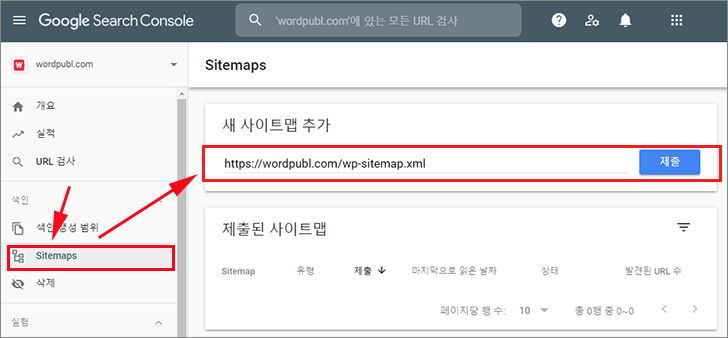
사이트맵을 제출했다고 즉시 가져오지는 못합니다.
약간의 시간이 필요합니다. 사이트맵 주소를 정확히 입력했다면 “가져올 수 없음”이라고 나와도 당황하지 말고 잠시 기다렸다가 브라우저를 새로 고침하면 상태 표시가 성공으로 바뀐 것을 확인 할 수 있습니다.
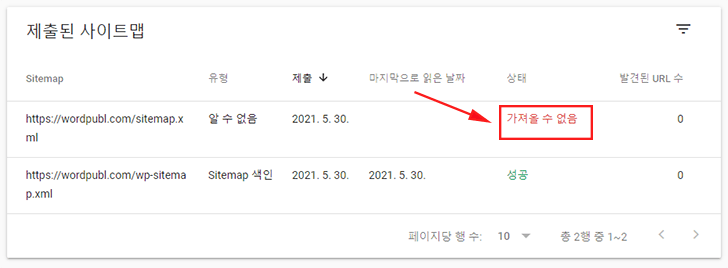
테스트하기 위해서 기본 사이트맵 주소 “도메인/sitemap.xml”와 워드프레스 기본 사이트맵 주소 “도메인/wp-sitemap.xml”를 제출해 보았습니다.
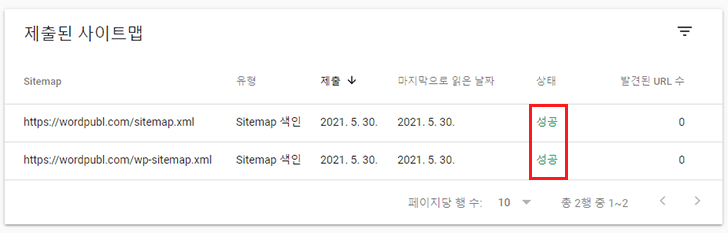
3. RSS 피드 제출
사이트맵을 제출했다면 RSS 피드 제출은 선택사항으로 제출해도 되고 하지 않아도 됩니다만 네이버 웹마스터 도구의 경우 제출하게 되어있으니 구글 서치콘솔에도 하는 게 좋을 것 같습니다.
RSS 피드 주소는 https://도메인주소/feed 입니다.
제출 방법은 사이트맵과 동일한 곳에서 동일한 방법으로 제출합니다.
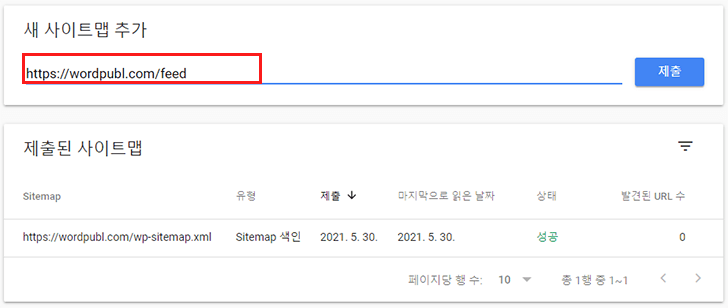
검색엔진 최적화 첫 단계 검색엔진 등록 5종